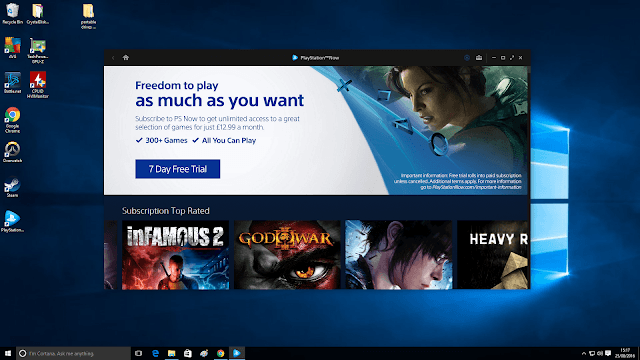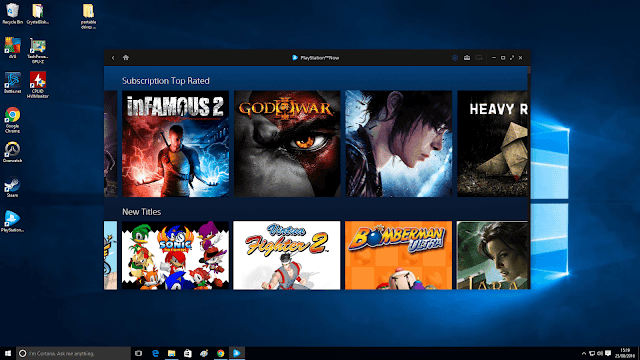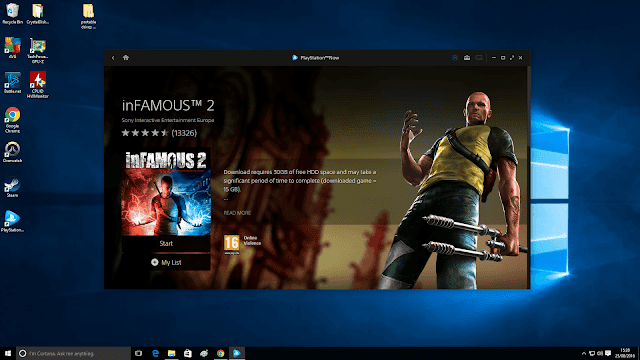يمكن القول بأن البلاي ستيشن 4 (SP4) هي منصة الألعاب الأكثر شعبية المتاحة في الوقت الراهن، على الرغم من أن الشركة لا تزال تتنافس مع مايكروسوفت. لذلك، عندما أعلنت مايكروسوفت أن المستخدم بامكانه لعب ألعاب ألعاب الإكس بوكس وان عن طريق الكمبيوتر في ويندوز 10، كان رد شركة سوني وهي الشركة المطورة لل PS4 بإطلاق منصة تشغيل ألعاب البلاي ستيشن على أجهزة الكمبيوتر.

في هذا الموضوع ستعرف على كيفية إعداد وتثبيت PS4 Remote Play من أجل لعب ألعاب PS4 على جهاز الكمبيوتر الخاص بك إذا كنت تملك جهاز PS4، وسنقوم بشرح أيضا كيفية لعب ألعاب بلاي ستاشين 4 على جهاز الكمبيوتر الخاص بك إذا لم يكن لديك بالفعل جهاز PS4.
باختصار سنقوم بما يلي في هذا الموضوع:
- تحميل وتثبيت تطبيق PS4 Remote Play الرسمي للكمبيوتر أو ماك.
- تأكد من أن جهاز بلاي ستاشين 4 لديك يعمل باصدار v3.50 أو أحدث من خلال التوجه الى الإعدادات> تحديث نظام -> النظام
- افتح PC Remote Play وقم بتوصيل وحدة تحكم دوالشوك DualShock 4 الخاصة بك.
- سجل الدخول إلى حساب PSN الخاص بك.
- قم بعمل الاتصال يدويا إذا لم يتم العثور على جهاز PS4 تلقائيا.
- ويندوز 8.1
- ويندوز 10 أو أحدث
- OS X 10.10
- OS X 10.11
- خيارات دقة الشاشة: 360 بكسل، 540 بكسل، 720 بكسل
- الدقة الافتراضية للشاشة – 540 بكسل
- معدل الإطار: قياسي (30 إطارا في الثانية)، عالي (60 إطارا في الثانية)
- معدل الإطارات الافتراضي – قياسي (30 إطارا في الثانية)
عليك أيضا أن تكون قادرا على استخدام وحدة تحكم دوالشوك 4، على الرغم من أن هذا يجب أن يكون متصلا بجهاز الكمبيوتر الخاص بك أو ماك عن طريق Micro USB.
- كيفية تشغيل تطبيق PS4 Remote Play على الكمبيوتر و الماك
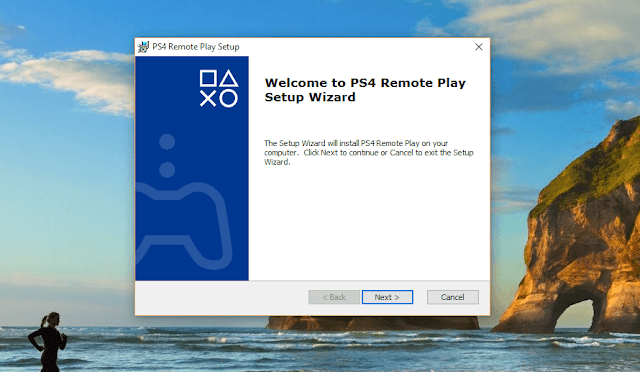
- الخطوة الأولي:

تحميل و تثبيت تطبيق PS4 Remote Play لأجهزة الكمبيوتر و الماك: و هي أول خطوة من الخطوات التي ذكرناها سابقاً، و لكي تتمكن من توصيل جهاز الـPS4 خاصتك على الكمبيوتر أو الماك يجب عليك أولاً تحميل هذا التطبيق و تثبيته و متابعة باقي الخطوات.
يمكنك تحميل تطبيق PS4 Remote Play من هنا.
- الخطوة الثانية :
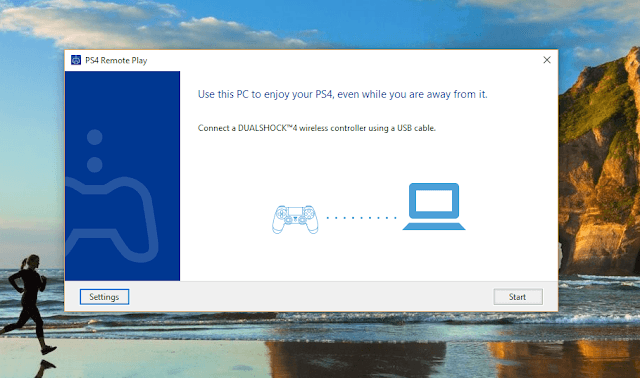
التأكد من أن نظام جهاز البلاي ستيشن لديك يعمل بإصدار 50 أو أعلى من ذلك: و إذا لم تكن تملك هذا الإصدار، يمكنك تحديثه و تثبيته على جهاز البلاي سيتشن من خلال الإعدادت أو يمكنك جعله يقوم بالتحديث تلقائياً حسب رغبتك، و ذلك من خلال هذا المسار Settings > System Software Update و ذلك لتحديثة يدوياً.
- الخطوة الثالثة:
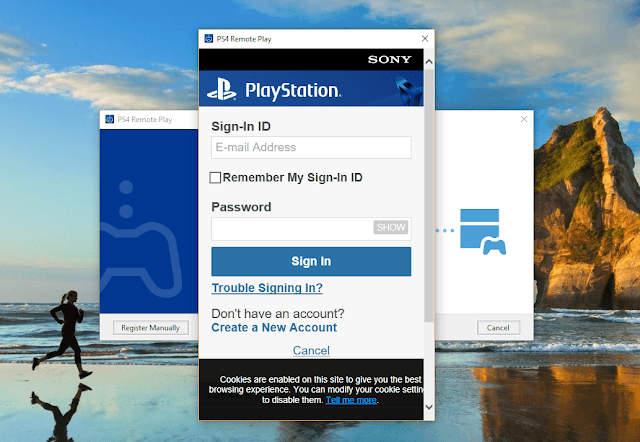
قم بفتح تطبيق PS4 Remote Play ثم قم بتوصيل ذراع التحكم DualShock 4: معظم أجهزة الكمبيوتر و الماك الحديثة تدعم خاصية البلوتوث Bluetooth، و قامت شركة سوني بتطوير هذا التطبيق ليعمل فقط عن طريق الإتصال السكلي Wired، و هذ يعني انه سيتوجب عليك توصيل ذراع التحكم في جهاز الكمبيوتر أو الماك عن طريق كابل USB، ثم ستضغط Start كما موضح بالصورة.
- الخطوة الرابعة :
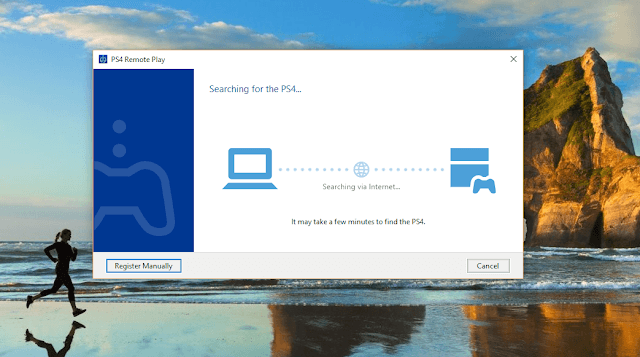
قم بتسجيل الدخول في حساب PSN البلاي ستيشن الخاص بك: و هو نفس حسابك الأساسي الذي تستخدمة على جهاز البلاي ستيشن PS4، و يجب عليك إنشاء حاسب لإتمام هذه الخطوة إذا لم تكن تملك واحداً.
- الخطوة الخامسة:
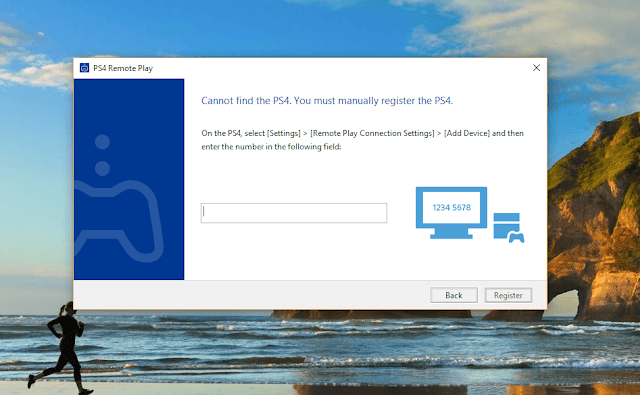
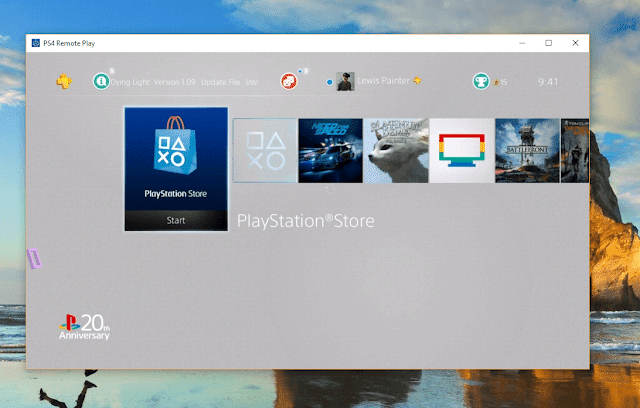
لا تقلق، إذا لم تفلح عملية البحث في إيجاد جهاز يمكنك توصيله يدوياً على نفس الشكبة من خلال إعدادت الـPS4 خاصتك كالتالي: Settings > Remote Play Connection Settings > Add device، ثم قم بوضع الرقم المُعطى في تطبيق Remote Play.
إذا نجحت في تنفيذ كافة الخطوات السابقة ستتمكن توصيل جهاز الـ PS4 على الكمبيوتر أو الماك و بدأ اللعب فور إنتهائك.
- تشغيل ألعاب الـPS4 على الكمبيوتر بدون جهاز الـPS4
لا تملك جهاز بلاي ستيشن ؟ لا مُشكلة، فخدمة منصة اللعب للـ PS4 مُتاحة الأن لأجهزة الكمبيوتر و ستكون أيضاً كذلك لأجهزة الماك قريباً، فهذا يتيح فتح سوق مبيعات جديد لشركة سوني، كما يتيح للمُستخدمين لعب ألعاب الـPS4 بدون وجود الجهاز، و هذه الخدمة عبارة عن إتاحة الفرصة للبحث و التصفح في أكثر من 500 لعبة للـPS4 و الـPS3 أيضاً من أضخم و أكثر الألعاب إثارة و التي تقدمها شركة سوني من خلال برنامج PlayStation Now، و كلما زادت سرعة الإنترنت لديك زادت سرعة التصفح و التحميل و الإستمتاع بهذا البرنامج و الخدمة الرائعة.
سيكون للمُستخدمين الجدد تجربة مجانية لهذا البرنامج لمدة 7 أيام، و للذين أستمتعوا بالخدمة يمكنهم إستكمال هذه المتعة مقابل £12.99 جنية إسترليني أي ما يعادل 296 جنية مصري حالياً، كما يمكنهم أن يستمتعوا بالألعاب الجديدة التي تُضاف شهرياً، لكي لا يكون هناك مجال للشعور بالملل من تكرار الألعاب الحالية، و لا يوجد أي أخبار حول عملية تكريك هذا البرنامج حالياً، و لكن يبدوا أننا سنشهد النُسخة المكركة منه قريباً.
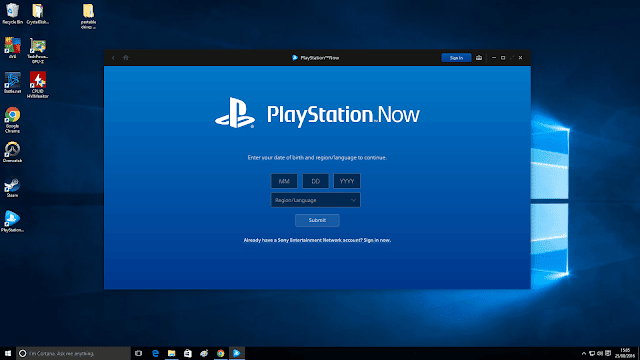
كما يمكنك اللعب بإستخدام ذراع التحكم DualShock 4 اللاسلكي على الكمبيوتر مُتاح فقط من خلال هذا البرنامج على عكس برنامج PS4 Remote Play، كما يدعم البرنامج بعض أنظمة التحكم الأخرى، و إذا تشوقت لتجربة هذا البرنامج على جهاز، حسناً إليك طريقة عمله:
- قم بتحميل و تثبيت برنامج PlayStation Now على جهازك، ثم قم بإتباع التعليمات التي ستظهر على واجهة البرنامج لتثبيته على جهازك، و من المُفترض أن يفتح البرنامج تلقائياً بعد تثبيته، و إذا لم يفتح فقم بفتحه يدوياً.
يمكنك تحميل برنامج PlayStation Now من هنا. - سيقوم البرنامج بأخدك إلى نافذة التسجيل Sign up، و إذا كان لديك بالفعل حساب على شبكة Sony فقط قم بتسجيل الدخول Sign in.
قم بتسجيل الدخول Sign in - فور إنتهائك من تسجيل الدخول، سيتم الترحيب بك في واجهة البرنامج لتبدأ إختبار الـ7 أيام بالإضافة إلى مجموعة مُختلفة من الألعاب التي يمكنك أن تختار منها ما تشاء، ثم بالضغط على زر 7 Day Free Trail كما موضح بالصورة ثم ستقوم بإدخال حسابك لتبدأ اللعب، مع بدأ تجربة الـ7 أيام سيقوم حسابك بعمل Subscription تلقائياً، و إذا أردت أن تلغيه قم بإتباع المسار التالي: Account Settings > Media > PS Now Subscription > Cancel automatic renewal.
شرح كيفية لعب جميع ألعاب PS4 على جهاز الكمبيوتر سواء ويندوز أو ماك - و فور إنتهائك من التسجيل يمكنك إختيار أحد الألعاب الموجودة أو البحث عن اللعبة التي ترغبها، و عند إختيارك لها إضغط على Start لتبدأ رحلة المتعة و الإثارة، و لاحظ أن معظم الألعاب يتم تشغيلها فوراً و لكن الألعاب ذات الحجم الكبير مثل لعبة Infamous 2 ستطلب بعض الوقت للتحميل قبل بدأ اللعب.
شرح كيفية لعب جميع ألعاب PS4 على جهاز الكمبيوتر سواء ويندوز أو ماك
بعد إختيارك للعبة و بدأ التشغيل Start، قم بتوصيل ذراع التحكم Dual Shock 4، و إستمتع بخوض أفضل تجربة من التشويق.
مع خاصية Stream الخاصة بالألعاب على هذا البرنامج بدلاً من التحميل Download، ستتمكن من المزامنة و إستكمال اللعب من حيث إنتهيت على أي جهاز كمبيوتر طالما قمت بتسجيل الدخول بحسابك على البرنامج على أي جهاز، فلا داعي للقلق حول تحويل حفظ الـGame Save عند قيامك بتغيير الجهاز أو تغيير الويندوز.
اذا أعجبك المقال نرجو منك مشاركته مع غير ليستفيد الجميع 🙂